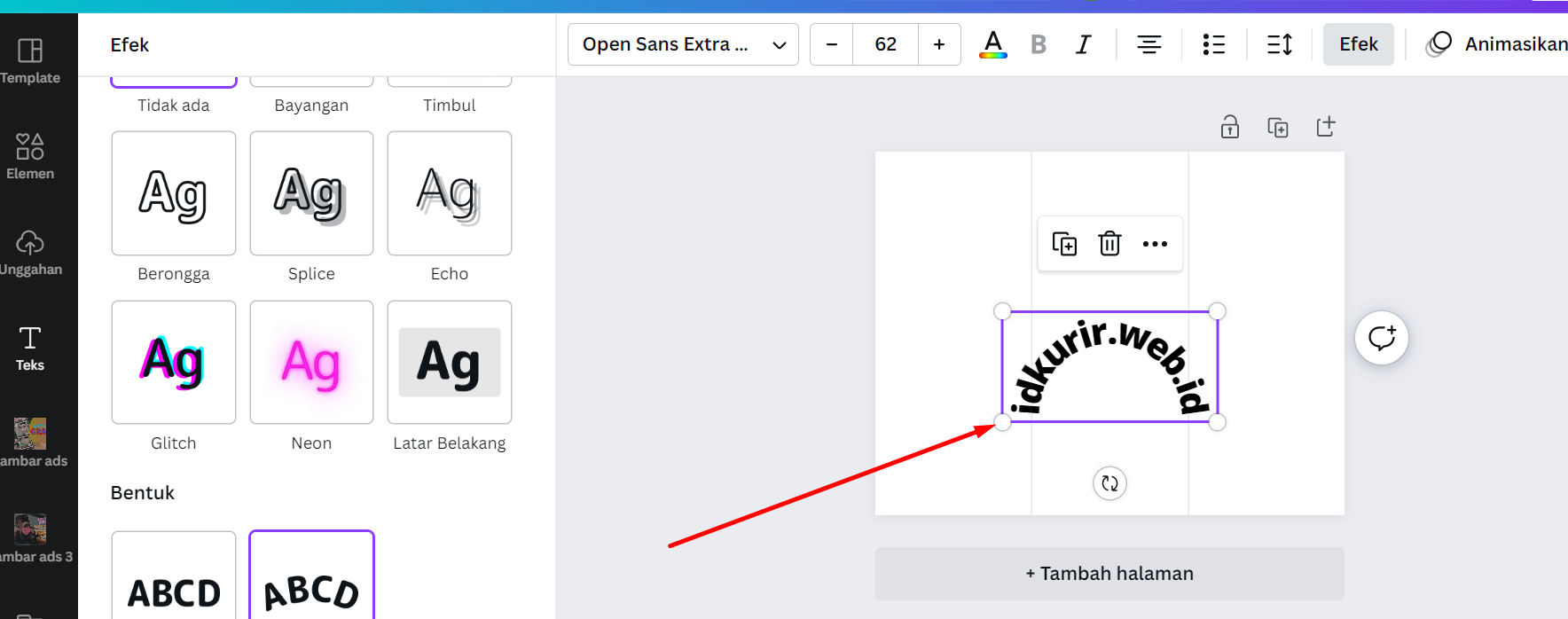Tulisan melengkung memang terlihat lebih menarik dan memberikan kesan yang berbeda pada desain yang Anda buat. Namun, apakah Anda tahu cara membuat tulisan melengkung di Canva dengan mudah?
Beruntunglah bagi Anda yang belum mengetahui cara tersebut! Karena dalam artikel ini, kami akan memberikan langkah-langkah praktis untuk membuat tulisan melengkung di Canva. Tidak perlu lagi ribet-ribet mencari tutorial di internet, cukup simak informasi yang akan kami bagikan di sini.
Jangan sia-siakan kesempatan kali ini! Dengan menyimak artikel ini sampai selesai, Anda akan mendapatkan pengetahuan baru yang bermanfaat dan menjadikan desain Anda semakin menarik. Yuk, pelajari cara membuat tulisan melengkung di Canva dengan mudah sekarang juga!
“Cara Membuat Tulisan Melengkung Di Canva” ~ bbaz
Mengapa Tulisan Melengkung Begitu Menarik di Desain?
Tulisan melengkung memang memberikan kesan yang berbeda pada desain yang dibuat. Dibandingkan dengan tulisan lurus yang terlihat biasa dan kaku, tulisan melengkung menambahkan karakteristik artistik yang dapat meningkatkan estetika visual pada desain yang dibuat. Selain itu, tulisan melengkung juga lebih mudah untuk dibaca dibandingkan dengan tulisan lurus, karena pengaruh visual yang dimilikinya.
Langkah-langkah Membuat Tulisan Melengkung di Canva
1. Buka Aplikasi Canva dan Tentukan Jenis Desain yang Diinginkan
Pertama-tama, Anda perlu membuka aplikasi Canva dan tentukan jenis desain yang ingin Anda buat. Canva memiliki banyak template desain yang dapat Anda pilih, mulai dari desain grafis, kartu undangan, banner, poster, hingga desain layout media sosial. Pilihlah template sesuai kebutuhan Anda.
2. Tambahkan Teks pada Desain
Setelah memilih desain yang diinginkan, langkah selanjutnya adalah menambahkan teks pada desain tersebut. Klik tombol Text di bagian sidebar sebelah kiri dan pilih jenis huruf yang diinginkan.
3. Buat Teks Menjadi Kurva
Setelah menambahkan teks pada desain, klik teks tersebut dan pilih tombol Effects yang terletak di bagian atas. Pilih Curve dan ubah persen kurva sesuai dengan kesukaan Anda.
4. Posisikan Teks pada Desain
Langkah terakhir adalah memposisikan teks pada desain sesuai dengan keinginan Anda. Canva menyediakan opsi untuk mengubah ukuran, warna, dan posisi teks agar sesuai dengan desain yang dibuat.
Keuntungan Menggunakan Tulisan Melengkung di Desain Grafis
Pembuatan tulisan melengkung di desain grafis memiliki beberapa keuntungan, antara lain:
| Keuntungan | Keterangan |
|---|---|
| Menambah Estetika Visual | Tulisan melengkung dapat meningkatkan nilai estetika visual pada desain yang dibuat. |
| Mudah Dibaca | Tulisan melengkung lebih mudah untuk dibaca daripada tulisan lurus karena pengaruh visual yang dimilikinya. |
| Memberikan Karakter Artistik | Tulisan melengkung memberikan karakter artistik pada desain yang dibuat sehingga terlihat unik dan menarik perhatian orang. |
Cara Menggunakan Tulisan Melengkung di Berbagai Jenis Desain
1. Desain Poster
Untuk pembuatan desain poster, tulisan melengkung dapat diletakan pada bagian judul agar terlihat lebih menarik dan fokus. Tulisan melengkung juga dapat digunakan sebagai elemen dekoratif sekitar gambar atau ilustrasi pada desain poster.
2. Desain Kartu Undangan
Pada desain kartu undangan, tulisan melengkung dapat digunakan untuk menulis nama pengantin atau orang yang diundang. Dengan demikian, kartu undangan akan terlihat lebih elegan dan profesional.
3. Desain Layout Media Sosial
Penggunaan tulisan melengkung pada desain layout media sosial dapat dipakai untuk menonjolkan kata kunci atau slogan dari brand atau perusahaan Anda. Hal tersebut dapat meningkatkan kesadaran merek dan mempermudah pengunjung untuk mengingat produk Anda.
Kesimpulan
Tulisan melengkung memang memberikan nilai estetika visual yang tinggi dalam pembuatan desain. Di Canva, pembuatan tulisan melengkung sangatlah mudah dan praktis, sehingga tidak menyita banyak waktu dan usaha. Keuntungan dari penggunaan tulisan melengkung adalah menambahkan karakter artistik pada desain, membuat desain lebih mudah dibaca, serta meningkatkan nilai estetika visual.
Cara Membuat Tulisan Melengkung di Canva dengan Mudah
Terima kasih telah membaca artikel saya tentang Cara Membuat Tulisan Melengkung di Canva dengan Mudah. Saya berharap artikel ini dapat memberikan manfaat bagi pembaca, terutama bagi mereka yang sedang belajar desain grafis dengan menggunakan Canva.
Dalam artikel ini, saya menunjukkan kepada pembaca cara membuat tulisan melengkung di Canva dengan mudah. Dalam tutorial ini, saya menjelaskan bagaimana cara membuat efek melengkung pada teks menggunakan fitur bentuk Canva dan pengaturan opacity.
Saya harap dengan membaca artikel ini, kamu bisa menjadi lebih mahir dalam menggunakan Canva dan menghasilkan desain yang lebih kreatif dan menarik. Terima kasih sekali lagi telah mengunjungi blog saya dan jangan lupa untuk membaca artikel-artikel saya yang lainnya. Sampai jumpa di artikel berikutnya!
Beberapa orang mungkin bertanya-tanya tentang cara membuat tulisan melengkung di Canva. Berikut adalah beberapa pertanyaan yang sering diajukan tentang hal tersebut beserta jawabannya:
-
Apakah Canva memiliki fitur untuk membuat tulisan melengkung?
Ya, Canva memiliki fitur untuk membuat tulisan melengkung.
-
Bagaimana cara membuat tulisan melengkung di Canva?
- Pertama, buka Canva dan pilih desain yang ingin Anda buat.
- Kemudian, tambahkan teks ke desain.
- Setelah itu, pilih fungsi Efek di bagian atas layar.
- Pilih opsi Kontur Teks dan pilih Membuat melengkung dari menu drop-down.
- Anda dapat menyesuaikan kurva tulisan dan posisi dengan menggeser slider di bawahnya.
- Selesai, teks sudah berhasil dibuat melengkung.
-
Apakah saya bisa membuat tulisan melengkung di Canva secara gratis?
Ya, Anda bisa membuat tulisan melengkung di Canva secara gratis.
-
Apakah tutorial membuat tulisan melengkung di Canva tersedia di situs web Canva?
Ya, tutorial membuat tulisan melengkung di Canva tersedia di situs web Canva di bagian Pusat Bantuan.